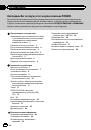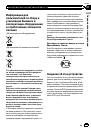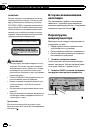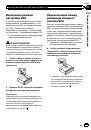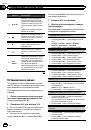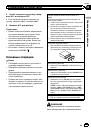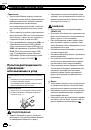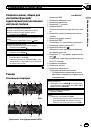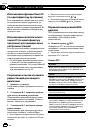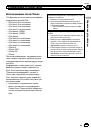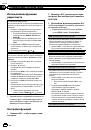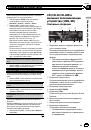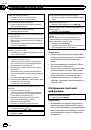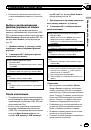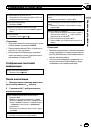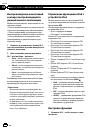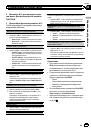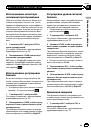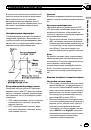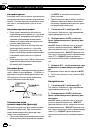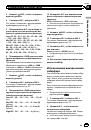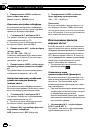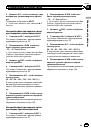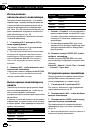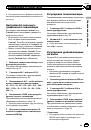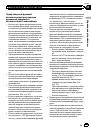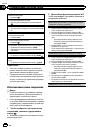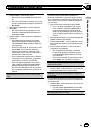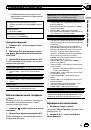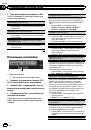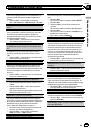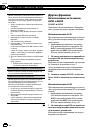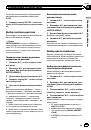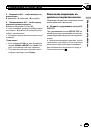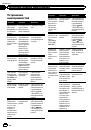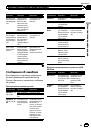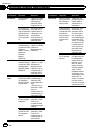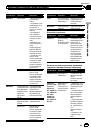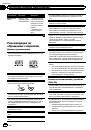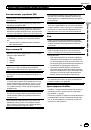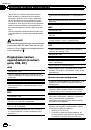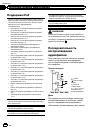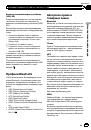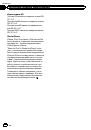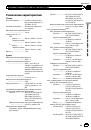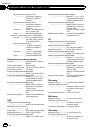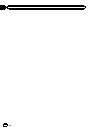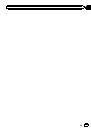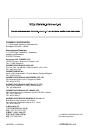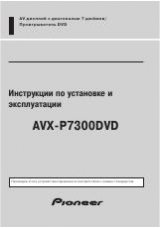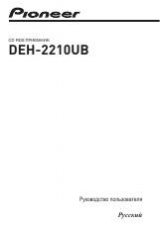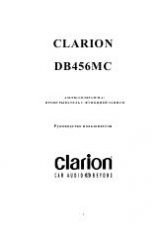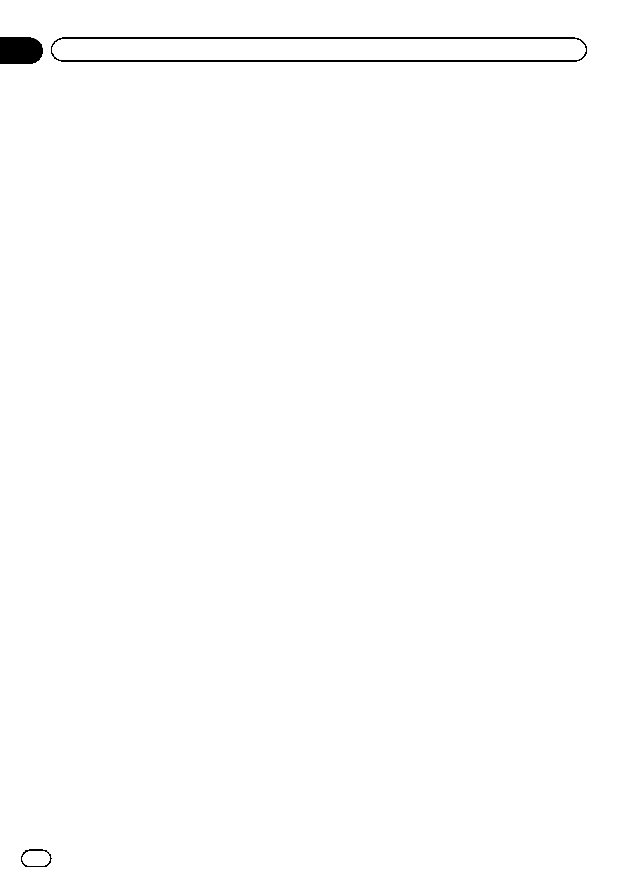
Примечания
!
Если выбрано
SCAN
,
система автоматиче
-
ски по очереди переключает все
27
цветов
.
!
Если выбрано
WARM
,
система автомати
-
чески по очереди переключает все теплые
цвета
.
!
Если выбрано
AMBIENT
,
система автома
-
тически по очереди переключает все рас
-
сеянные цвета
.
!
Если выбрано
CALM
,
система автоматиче
-
ски по очереди переключает все приглу
-
шенные цвета
.
!
Если выбрано
CUSTOM
,
используется со
-
храненный ранее пользовательский цвет
.
Выбор цвета подсветки дисплея из
списка цветов подсветки
Можно выбрать цвета подсветки дисплея
данного устройства
.
1
Нажмите
M.C.
,
чтобы открыть глав
-
ное меню
.
2
Вращайте
M.C.
для прокрутки пунк
-
тов меню
.
Для выбора пункта нажмите
ILLUMI
.
3
Поверните
M.C.
,
чтобы выбрать
Display
и нажмите для выбора
.
4
Поворачивайте
M.C.
,
чтобы выбрать
цвет подсветки
.
Можно выбрать один из цветов из следую
-
щего списка
.
!
27
запрограммированных цветов
(
от
WHITE
до
ROSE
)
!
SCAN
(
смена всех цветов по очереди
)
!
Три набора цветов
(
WARM
,
AMBIENT
,
CALM
)
!
CUSTOM
(
пользовательский цвет под
-
светки
)
Примечание
Подробную информацию о цветах в списке
см
.
в разделе
Выбор цвета подсветки кнопок и
дисплея из списка цветов подсветки
Можно выбрать цвета подсветки кнопок и
дисплея данного устройства
.
1
Нажмите
M.C.
,
чтобы открыть глав
-
ное меню
.
2
Вращайте
M.C.
для прокрутки пунк
-
тов меню
.
Для выбора пункта нажмите
ILLUMI
.
3
Поворачивайте
M.C.
,
чтобы отобра
-
зить
Key & Display
;
нажмите
,
чтобы вы
-
брать
.
4
Поворачивайте
M.C.
,
чтобы выбрать
цвет подсветки
.
Можно выбрать один из цветов из следую
-
щего списка
.
!
27
запрограммированных цветов
(
от
WHITE
до
ROSE
)
!
SCAN
(
смена всех цветов по очереди
)
!
Три набора цветов
(
WARM
,
AMBIENT
,
CALM
)
Примечания
!
Эта функция не позволяет выбрать на
-
стройку
CUSTOM
.
!
Если выбрать цвет для этой функции
,
цвет
подсветки кнопок и дисплея автоматически
изменится на выбранный
.
!
Подробную информацию о цветах в списке
см
.
в разделе
пок из списка цветов подсветки
Настройка цвета подсветки
1
Нажмите
M.C.
,
чтобы открыть глав
-
ное меню
.
2
Вращайте
M.C.
для прокрутки пунк
-
тов меню
.
Для выбора пункта нажмите
ILLUMI
.
3
Поворачивайте
M.C.
,
чтобы отобра
-
зить
Key
или
Display
;
нажмите
,
чтобы
выбрать
.
4
Нажмите
M.C.
и удерживайте до тех
пор
,
пока не откроется экран настройки
пользовательского цвета
.
Ru
46
Раздел
02
Управление устройством